Μάθετε πώς να εμφανίζετε ένα μήνυμα κατά την εκκίνηση των Windows χρησιμοποιώντας ορισμένες ρυθμίσεις μητρώου που θα σας επιτρέψουν να προσθέσετε οποιοδήποτε κείμενο στην οθόνη εκκίνησης των Windows. Ακολουθήστε λοιπόν το σεμινάριο για να προχωρήσετε.
Από προεπιλογή, τα Windows δεν εμφανίζουν κανένα είδος επιπλέον κειμένου ή μηνύματος εκτός από τα κινούμενα σχέδια εκκίνησης κατά την εκκίνηση και επίσης δεν υπάρχει τέτοια επιλογή ή ρυθμίσεις μέσα στα παράθυρα μέσω των οποίων θα μπορούσαν να γίνουν αλλαγές στην οθόνη εκκίνησης. Εάν αυτό συμβαίνει με το λειτουργικό σύστημα Windows, τότε γιατί ορισμένοι υπολογιστής που ανήκουν στην εταιρεία εμφανίζουν κάποιου είδους μήνυμα κατά την εκκίνηση των Windows; Αυτό οφείλεται στη διαφορά στα Windows που χρησιμοποιούν ή είναι πραγματικά δυνατό στα Windows να εμφανιστεί το μήνυμα κατά την εκκίνηση των Windows; Η απάντηση είναι απλή και ακριβής, τα Windows που χρησιμοποιούν δεν διαφέρουν από τα δικά σας και επίσης δεν υπάρχει τέτοια άμεση επιλογή στα παράθυρά τους για να εμφανιστεί το μήνυμα εκκίνησης. Το μήνυμα που εμφανίζεται στην οθόνη εκκίνησης προκαλείται από κάποιο είδος διαφήμισης μεθόδου και όχι από άμεσες επιλογές ή ρυθμίσεις. Εάν είστε επίσης πρόθυμοι να στείλετε κάποιο μήνυμα στην οθόνη εκκίνησης των Windows, τότε απλώς διαβάστε ολόκληρο αυτό το άρθρο καθώς εδώ σε αυτό το άρθρο έχουμε γράψει για αυτήν ακριβώς τη μέθοδο που θα μπορούσατε ακόμη και να εφαρμόσετε εύκολα στον υπολογιστή σας και να ρυθμίσετε το δικό σας μήνυμα κατά την εκκίνηση των Windows. Απλώς πηγαίνετε και διαβάστε το άρθρο μόνο τώρα!
Πώς να εμφανίσετε ένα μήνυμα κατά την εκκίνηση των Windows
Σε αυτήν τη μέθοδο, το e πρόκειται να συνεργαστεί με το Μητρώο των Windows και να έχετε κατά νου ότι οποιαδήποτε κακή χρήση του θα μπορούσε να οδηγήσει σε σοβαρές επιπτώσεις στο σύστημά σας. Προσέξτε να εφαρμόσετε τη μέθοδο βήμα προς βήμα!
Βήματα για την εμφάνιση ενός μηνύματος κατά την εκκίνηση των Windows:
1. Πρώτα, όταν ανοίξετε τον επεξεργαστή μητρώου, αυτό θα μπορούσε να γίνει πατώντας το κουμπί έναρξης και μετά πληκτρολογώντας “regedit”. Πατήστε enter για να ανοίξετε τον Επεξεργαστή Μητρώου και από εκεί επιλέξτε να εκχωρήσετε τα δικαιώματα για να κάνετε τις αλλαγές στον υπολογιστή σας.
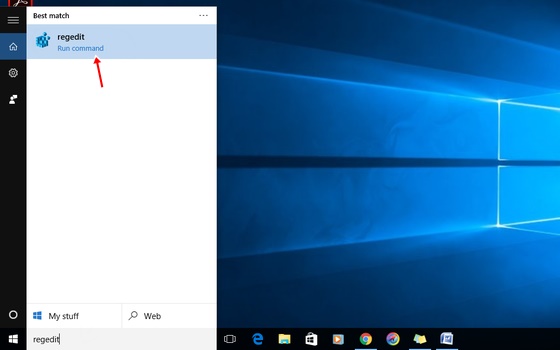
2. Τώρα ενώ βρίσκεστε μέσα στον πίνακα παραθύρου του Επεξεργαστή Μητρώου, χρησιμοποιήστε την αριστερή πλαϊνή γραμμή για να πλοηγηθείτε στο ακόλουθο κλειδί:
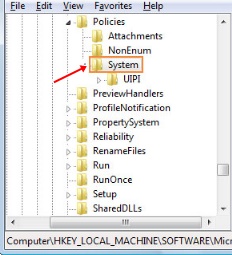
3. Θα υπήρχε το άλλο δεξί παράθυρο στο παράθυρο του επεξεργαστή μητρώου, από εκεί θα βλέπατε δύο τιμές με το όνομα “legalnoticecaption” και “legalnoticetext”. Κάντε διπλό κλικ στην τιμή “legalnoticecaption” για να ανοίξετε το παράθυρο ιδιοτήτων του. Αυτή η τιμή χρησιμεύει στην πραγματικότητα ως τίτλος του μηνύματός σας, επομένως απλώς χρησιμοποιήστε το κείμενό σας στο πεδίο δεδομένων τιμής που θέλετε να εμφανίζεται ως μήνυμα κειμένου στην οθόνη εκκίνησης των Windows. Κάντε κλικ στο OK αφού ρυθμίσετε το κείμενό σας σε αυτό το πεδίο τιμών.
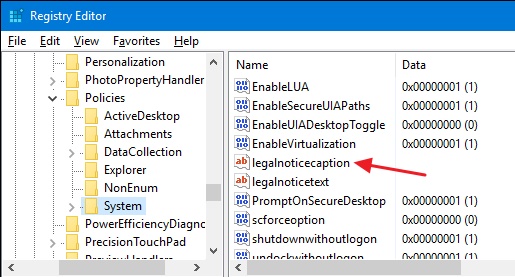
4. Η τιμή “legalnoticetext” είναι ολόκληρο το κείμενο του μηνύματος κάτω από τον τίτλο όπως και το “legalnoticetecaption” και τοποθετείται κάτω από τον τίτλο. Μπορείτε είτε να ρυθμίσετε το μήνυμα στο πεδίο δεδομένων τιμής του πίνακα ιδιοτήτων είτε απλώς να αφήσετε την τιμή κενή, ώστε ο τίτλος να εμφανίζεται μόνο ως μήνυμα. Κάντε κλικ στο OK αφού ρυθμίσετε το κείμενό σας σε αυτό το πεδίο τιμών.
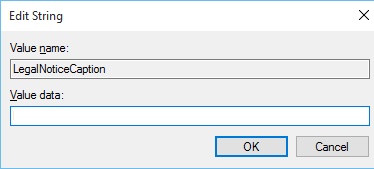
5. Επιστρέψτε στην επιφάνεια εργασίας των Windows και, στη συνέχεια, επανεκκινήστε τον υπολογιστή. Μετά την επανεκκίνηση, θα μπορούσατε να παρατηρήσετε ότι θα εμφανιστεί το μήνυμα κειμένου στην οθόνη εκκίνησης που έχετε ρυθμίσει προηγουμένως. Εάν θέλετε να αλλάξετε ή να καταργήσετε την εμφάνιση του μηνύματος, απλώς διαγράψτε το κείμενο από το πεδίο δεδομένων τιμών “legalnoticecaption” και “legalnoticetext” μέσα στον επεξεργαστή μητρώου ξανά!
Αφού διαβάσετε το παραπάνω άρθρο, ίσως έχετε μάθει για τη μέθοδο μέσω της οποίας οποιοσδήποτε χρήστης των Windows θα μπορούσε εύκολα να ρυθμίσει το προσαρμοσμένο μήνυμα στην οθόνη εκκίνησης των Windows. Αυτή η μέθοδος δεν είναι πολύ προηγμένη ή πολύ δύσκολη, αλλά κάθε μέτρια χρήστης του υπολογιστή θα μπορούσε να εφαρμόσει γρήγορα αυτήν τη μέθοδο και ως εκ τούτου να ρυθμίσει το προσαρμοσμένο μήνυμα εκκίνησης για τα Windows. Εάν θέλετε επίσης να προσθέσετε κάποιο μήνυμα στην οθόνη εκκίνησης των Windows σας, ακολουθήστε τη μέθοδο από αυτό το άρθρο και εφαρμόστε τη στη δική σας!











